Cách xóa thông tin ảnh trên PC và điện thoại
Với mỗi mẫu điện thoại thông minh mới, ứng dụng máy ảnh ngày càng được nâng cao. Nhưng, có một mặt trái của nó. Nhiều người không biết rằng, khi họ chụp ảnh, ứng dụng máy ảnh cũng lưu thông tin cá nhân của họ. Thông tin này bao gồm vị trí ảnh (tọa độ GPS), thông tin thiết bị và một số thông tin cá nhân khác. Tất cả thông tin mô tả này được nhúng bên trong hình ảnh hoặc một loại tệp khác được gọi là Metadata (siêu dữ liệu).
Cho nên trước khi bạn tải bất kỳ ảnh nào lên mạng xã hội hoặc trang web chia sẻ hình ảnh, hãy bảo đảm rằng ảnh đó không chứa bất kỳ thông tin cá nhân nào. Bởi vì những kẻ xấu có thể sử dụng thông tin này để theo dõi bạn. Mặc dù, các nền tảng truyền thông xã hội lớn tự động xóa hầu hết siêu dữ liệu bao gồm thông tin vị trí. Tuy nhiên, tất cả thông tin này cũng làm tăng kích thước tệp hình ảnh. Vì vậy, tốt hơn là xóa thông tin cá nhân của bạn khỏi siêu dữ liệu ảnh.
Siêu dữ liệu, dữ liệu EXIF là gì?
Siêu dữ liệu được tạo thông qua thông tin bổ sung mà điện thoại thông minh và máy ảnh kỹ thuật số nhúng vào hình ảnh. Siêu dữ liệu còn được gọi là dữ liệu EXIF. Và, EXIF là viết tắt của Định dạng tệp hình ảnh có thể trao đổi (Exchangeable Image File Format). Máy ảnh kỹ thuật số hiện đại và thậm chí iPhone / Android có thể hiển thị thông tin EXIF. Tuy nhiên, hầu hết thông tin bạn không thể chỉnh sửa hoặc xóa thông qua điện thoại thông minh / DSLR. Dữ liệu EXIF cung cấp thông tin có giá trị, cũng như liệu hình ảnh có được chỉnh sửa bằng phần mềm chỉnh sửa ảnh hay không.
Dữ liệu EXIF chỉ hữu ích nếu bạn là một nhiếp ảnh gia chuyên nghiệp, nhưng nếu bạn là người dùng bình thường và quan tâm sự riêng tư của cá nhân thì việc xóa dữ liệu EXIF sẽ có lợi cho bạn để lưu hoặc chia sẻ ảnh của mình một cách an toàn.
Xóa siêu dữ liệu ảnh trên Windows:
Bạn có thể xóa metadata từng ảnh hay nhiều ảnh cùng lúc trên Windows như sau.
1. Xóa từng ảnh:
Cách thực hiện vô cùng đơn giản và chẳng cần dùng tiện ích bên ngoài gì cả.
– Bạn bấm chuột phải lên hình ảnh > chọn Properties.
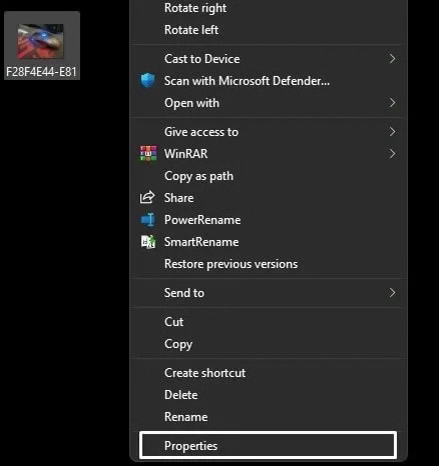 – Bạn mở thẻ Details > bấm Remove Properties and Personal Information.
– Bạn mở thẻ Details > bấm Remove Properties and Personal Information.
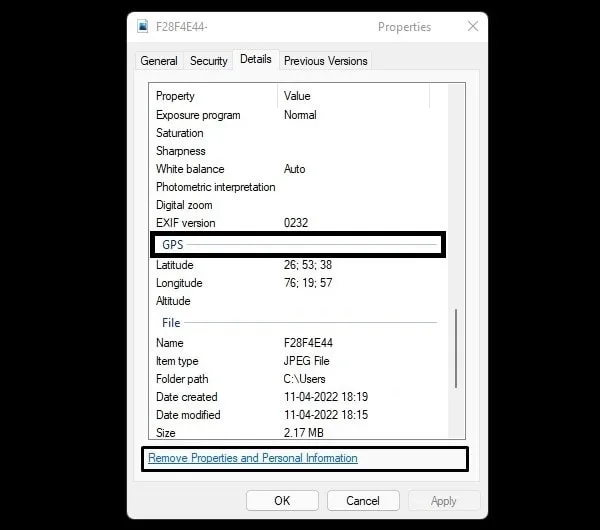 – Trong cửa sổ mở ra, bạn bấm chọn vào Remove the following properties from this file.
– Trong cửa sổ mở ra, bạn bấm chọn vào Remove the following properties from this file.
– Sau đó, bạn chọn tất cả thông tin dữ liệu hoặc chỉ chọn cái bạn muốn xóa > bấm OK > OK.
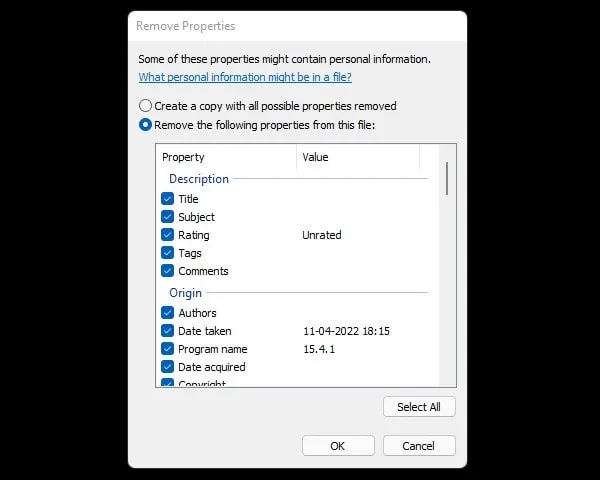 Như vậy, bạn đã xóa tất cả thông tin có trong hình ảnh.
Như vậy, bạn đã xóa tất cả thông tin có trong hình ảnh.
2. Xóa hàng loạt ảnh:
Windows không hỗ trợ xóa metadata của nhiều hình ảnh cùng lúc cho nên chúng ta sẽ dùng sự trợ giúp từ phần mềm bên ngoài.
ExifCleaner là một ứng dụng máy tính mã nguồn mở và miễn phí. Nó cho phép chúng tôi xóa dữ liệu EXIF khỏi các định dạng tệp hình ảnh PNG, JPG, GIF và TIFF. Ngoài ra, nó có thể xóa siêu dữ liệu khỏi các tệp video và PDF. Phần tốt nhất là nó thực hiện xử lý hàng loạt, vì vậy bạn có thể xóa dữ liệu EXIF khỏi nhiều hình ảnh đồng thời. Ứng dụng có sẵn cho Windows, macOS và Linux.
Bước 1: Bạn vào đây để tải ExifCleaner.
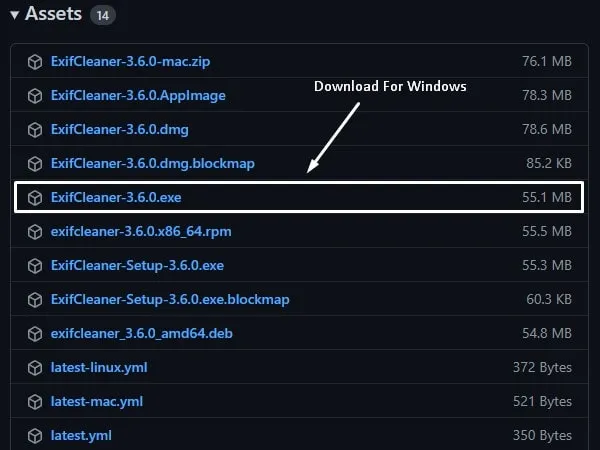 Bước 2: Bạn bấm chuột phải lên ExifCleaner.exe > chọn Run as administrator để chạy ứng dụng với quyền quản trị.
Bước 2: Bạn bấm chuột phải lên ExifCleaner.exe > chọn Run as administrator để chạy ứng dụng với quyền quản trị.
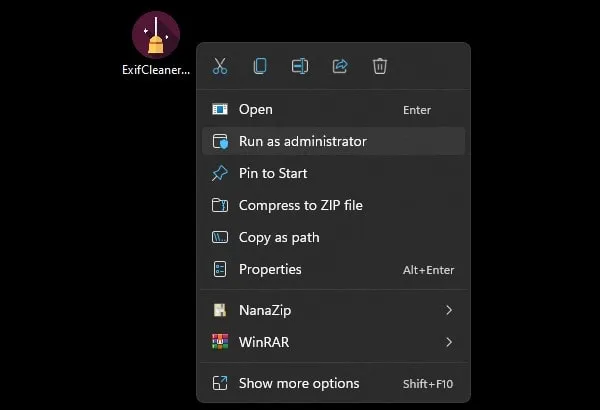 Vì là ứng dụng portable cho nên bạn có thể sử dụng ngay mà không cần cài đặt.
Vì là ứng dụng portable cho nên bạn có thể sử dụng ngay mà không cần cài đặt.
Bước 3: Bạn chọn các hình ảnh vào giao diện ExifCleaner bằng cách kéo thả hay bấm Ctrl + O để mở cửa sổ chọn.
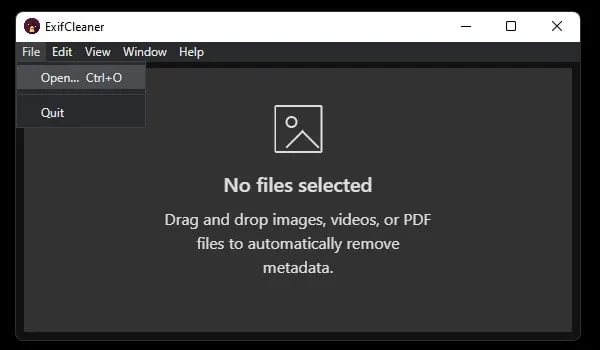 Thông tin siêu dữ liệu của hình ảnh sẽ bị xóa và tự lưu, tức nó sẽ ghi đè lên file gốc. Cho nên, nếu bạn muốn giữ siêu dữ liệu của hình ảnh thì nên tạo bản sao cho hình ảnh trước khi thực hiện.
Thông tin siêu dữ liệu của hình ảnh sẽ bị xóa và tự lưu, tức nó sẽ ghi đè lên file gốc. Cho nên, nếu bạn muốn giữ siêu dữ liệu của hình ảnh thì nên tạo bản sao cho hình ảnh trước khi thực hiện.
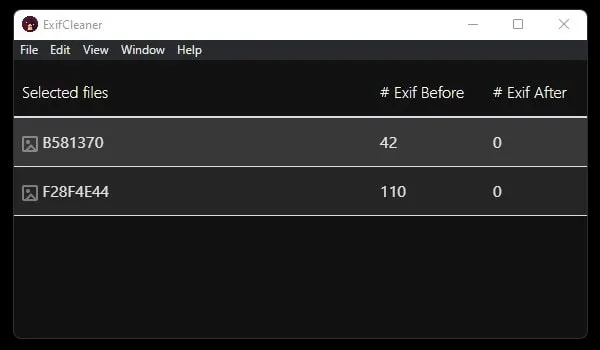 Xóa siêu dữ liệu hình ảnh trên iOS:
Xóa siêu dữ liệu hình ảnh trên iOS:
Nếu bạn là người dùng iPhone/iPad và đang sử dụng iOS mới nhất thì bạn có thể kiểm tra siêu dữ liệu mà còn có thể chỉnh sửa dữ liệu mà cụ thể là vị trí trong ảnh.
Xem thêm: Cách tắt thông tin vị trí ảnh chụp trên iOS 15
– Bạn mở ứng dụng Ảnh và bấm vào hình ảnh muốn kiểm tra.
– Bạn bấm vào chữ i để xem thông tin ảnh.
– Nếu bạn thấy vị trí đính kèm trong ảnh thì cuộn xuống rồi bấm vào Adjust (Điều chỉnh).
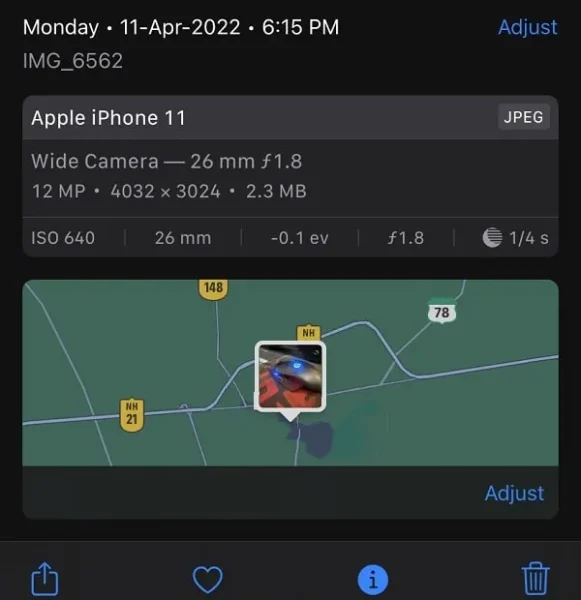 Vị trí lưu trong ảnh khi dịch vụ định vị được bật, Điều này hữu ích cho một số người dùng. Nhưng, nếu bạn không muốn vị trí được đính kèm với hình ảnh thì vào Cài đặt > Quyền riêng tư > Dịch vụ định vị và tắt nó đi.
Vị trí lưu trong ảnh khi dịch vụ định vị được bật, Điều này hữu ích cho một số người dùng. Nhưng, nếu bạn không muốn vị trí được đính kèm với hình ảnh thì vào Cài đặt > Quyền riêng tư > Dịch vụ định vị và tắt nó đi.
 Ứng dụng Ảnh cho phép bạn điều chỉnh vị trí nhưng không hỗ trợ xóa dữ liệu cho nên chúng ta sẽ dùng ứng dụng trợ giúp. Cụ thể là Exif Metadata, nó chỉ hỗ trợ định dạng JPG cho nên trước khi thực hiện bạn cần chuyển đổi tệp ảnh hay đổi sang định dạng JPG luôn cho ứng dụng chụp ảnh của iPhone/iPad.
Ứng dụng Ảnh cho phép bạn điều chỉnh vị trí nhưng không hỗ trợ xóa dữ liệu cho nên chúng ta sẽ dùng ứng dụng trợ giúp. Cụ thể là Exif Metadata, nó chỉ hỗ trợ định dạng JPG cho nên trước khi thực hiện bạn cần chuyển đổi tệp ảnh hay đổi sang định dạng JPG luôn cho ứng dụng chụp ảnh của iPhone/iPad.
Bước 1: Vào Cài đặt > Camera > Định dạng > chọn Tương thích nhất.
Từ bây giờ, hình ảnh được chụp sẽ lưu trong định dạng JPG thay vì HEIC.
Bước 2: Bạn mở App Store và tìm Exif Metadata để cài đặt.
Exif Metadata (Free+, App Store) →
Bước 3: Bạn mở hình ảnh muốn xóa siêu dữ liệu trong ứng dụng Ảnh > chọn chia sẻ > chọn Exif.
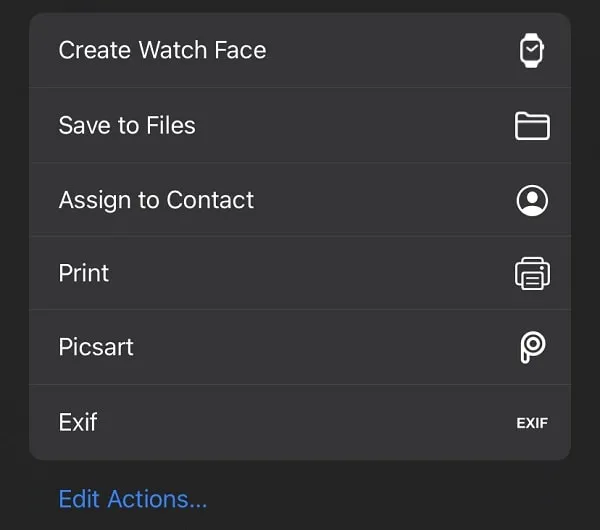 Bước 4: Bạn chọn Share without Metadata.
Bước 4: Bạn chọn Share without Metadata.
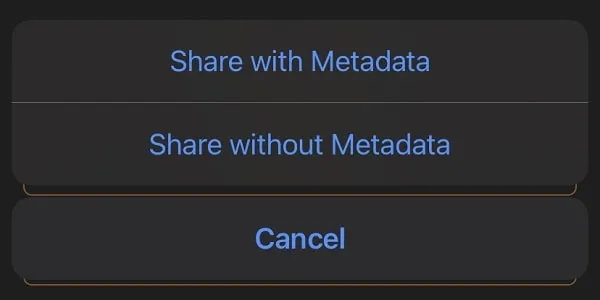 Bước 5: Bạn chọn lưu tập tin ảnh trong Tệp.
Bước 5: Bạn chọn lưu tập tin ảnh trong Tệp.
Như vậy, bạn đã có thể tạo hình ảnh mới không còn siêu dữ liệu.
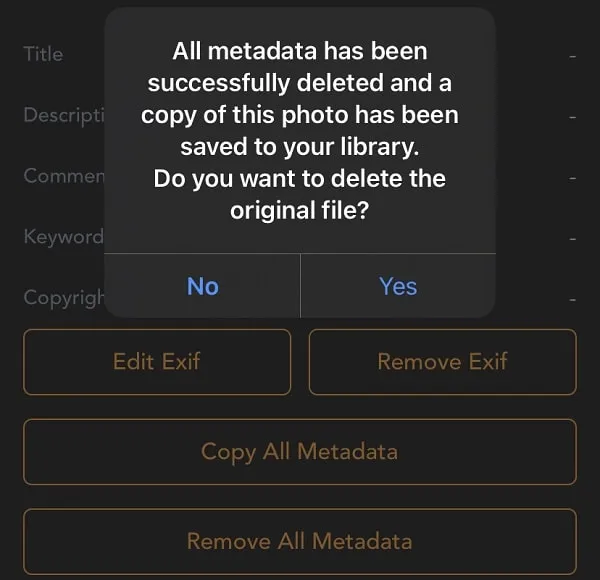 Hoặc bạn mở Exif Metadata > bấm nút dấu cộng để chọn hình ảnh muốn xóa siêu dữ liệu. Sau đó, bấm Remove All Metadata > Yes để xác nhận xóa tất cả dữ liệu trong ảnh. Ứng dụng sẽ lưu ảnh vào Ảnh.
Hoặc bạn mở Exif Metadata > bấm nút dấu cộng để chọn hình ảnh muốn xóa siêu dữ liệu. Sau đó, bấm Remove All Metadata > Yes để xác nhận xóa tất cả dữ liệu trong ảnh. Ứng dụng sẽ lưu ảnh vào Ảnh.
Xóa siêu dữ liệu hình ảnh trên Android:
Trước khi thực hiện, bạn cần kiểm tra hình ảnh có chứa thông tin siêu dữ liệu hay không. Cách thực hiện giống nhau với nhiều dòng máy khác nhau.
– Bạn mở hình ảnh trong thư viện hình ảnh của máy > bấm nút menu > chọn Details/Chi tiết.
– Nếu bạn thấy thông tin vị trí có trong ảnh thì dịch vụ vị trí đang hoạt động trên thiết bị.
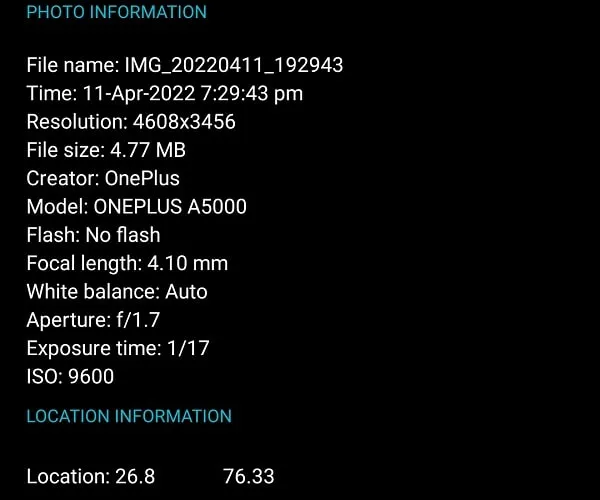 Mình nghĩ bạn nên tắt khi không cần thiết, cách tắt thì bạn mở màn hình thông báo để thực hiện hay vào Cài đặt.
Mình nghĩ bạn nên tắt khi không cần thiết, cách tắt thì bạn mở màn hình thông báo để thực hiện hay vào Cài đặt.
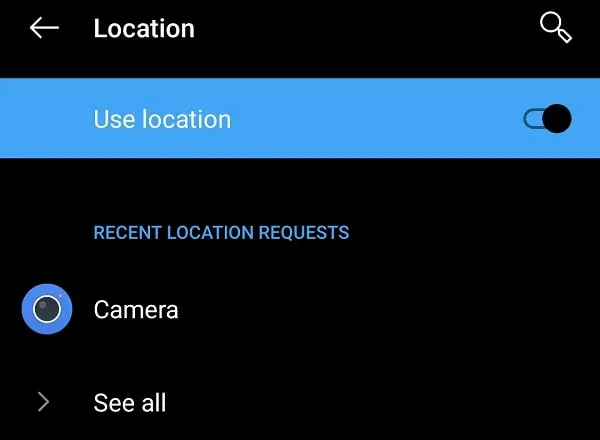 Khi biết hình ảnh có chứa thông tin siêu dữ liệu hay không, bạn có thể xóa metadata bằng ứng dụng mà Trải Nghiệm Số giới thiệu. Đó là Photo Exif Editor – Metadata.
Khi biết hình ảnh có chứa thông tin siêu dữ liệu hay không, bạn có thể xóa metadata bằng ứng dụng mà Trải Nghiệm Số giới thiệu. Đó là Photo Exif Editor – Metadata.
Bước 1: Bạn theo liên kết bên dưới để cài đặt Photo Exif Editor.
Photo Exif Editor - Metadata (Free+, Google Play) →
Bước 2: Bạn mở ứng dụng > bấm Photo và chọn hình cần xóa metadata.
Bước 3: Bạn sẽ thấy thông tin dữ liệu bên trong hình ảnh và chỉnh sửa nó.
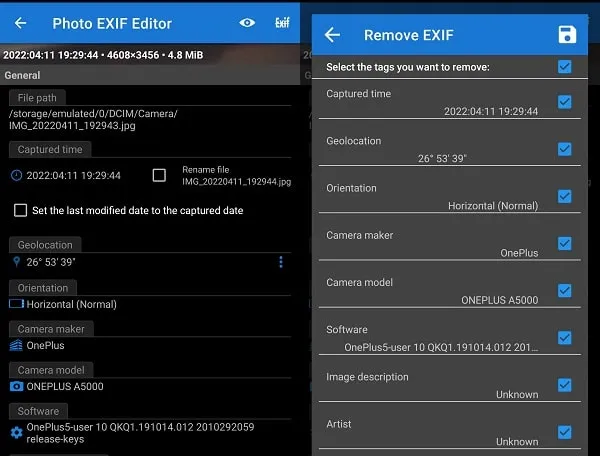 Nhưng ở đây, chúng ta cần xóa chúng thì bạn bấm vào biểu tượng Exif phía trên góc phải > chọn Select the tags that you want to remove để chọn tất cả dữ liệu > bấm biểu tượng lưu hình đĩa mềm.
Nhưng ở đây, chúng ta cần xóa chúng thì bạn bấm vào biểu tượng Exif phía trên góc phải > chọn Select the tags that you want to remove để chọn tất cả dữ liệu > bấm biểu tượng lưu hình đĩa mềm.
Vậy là xong, tất cả siêu dữ liệu trong ảnh sẽ được làm sạch sẽ.
Nhận xét
Đăng nhận xét